Dans le cadre d'une récente mise à jour, Epic Games a mis en place un moyen d'utiliser les emplacements d'objets préférés dans Fortnite. C'est une affaire énorme, car cela atténuera, espérons-le, certains tracas liés à la gestion des stocks pendant un match.
Son fonctionnement est simple: cette nouvelle fonctionnalité vous permet de définir un type d'arme spécifique, par exemple un fusil de chasse, sur un certain emplacement d'inventaire. Ce faisant, cela mappera l’un de vos emplacements d’inventaire aux fusils de chasse. Cela signifie que lorsque vous prenez un fusil de chasse, il entrera automatiquement dans cet emplacement sans que vous ayez besoin de le déplacer manuellement. De nombreux joueurs ont leurs configurations préférées dans le jeu, et cette nouvelle fonctionnalité rationalise le processus.
Vidéos recommandées
Curieusement, le fait de définir vos emplacements d’objets préférés n’est pas évident, vous vous demandez peut-être comment cela fonctionne. Dans ce guide, nous aborderons les étapes d'utilisation de la nouvelle fonctionnalité, ainsi que des conseils pour tirer le meilleur parti de votre inventaire. Voici comment utiliser les emplacements d'objets préférés dans
Fortnite.Lecture recommandée:
- Fortnite saison 7, défis de la semaine 5 et comment les relever
- Les meilleurs endroits pour atterrir à Fortnite
- Tout ce que vous devez savoir sur Fortnite chapitre 2, saison 7
Comment utiliser les emplacements d'objets préférés
Ouvrez les paramètres

Pour définir vos emplacements d'objets préférés, commencez par Menu principal et ouvrez le Paramètres. Sur PlayStation, appuyez sur la touche Possibilités bouton; sur Xbox, appuyez sur la touche Menu bouton; et sur Nintendo Switch, appuyez sur le bouton Signe plus bouton. Sélectionnez ensuite Paramètres.
Accédez aux paramètres du jeu
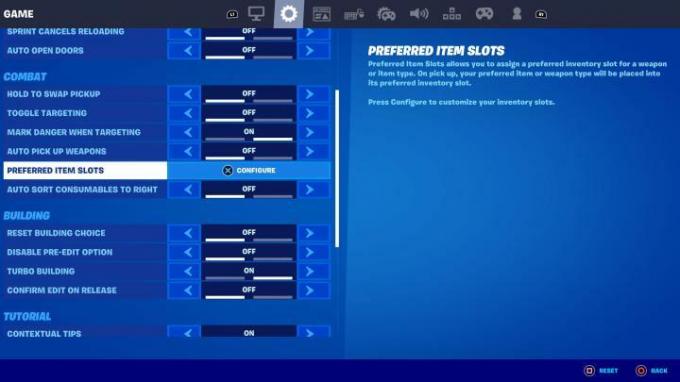
De là, passez à Jeu puis descendez jusqu'au Combat sous-titre. En dessous se trouve la nouvelle option pour Emplacements d'objets préférés. Presse X sur PlayStation, UN sur Xbox, ou UN sur Nintendo Switch pour configurer les paramètres.
Sélectionnez vos emplacements d'articles préférés
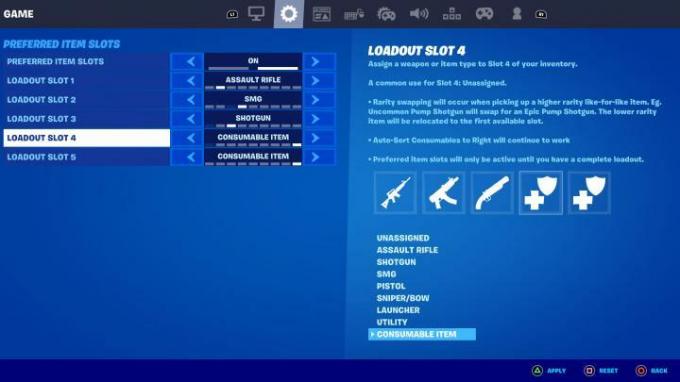
C’est là que les choses tournent mal, mais nous ferons de notre mieux pour l’expliquer. Tout d'abord, assurez-vous Emplacements d'objets préférés est Sur. Ensuite, faites défiler jusqu'à l'un des Emplacement de chargement choix. L'emplacement de chargement 1 représente l'emplacement d'inventaire le plus à gauche, l'emplacement de chargement 2 est lié au suivant, et ainsi de suite. Pendant que vous avez sélectionné un emplacement de chargement, vous pouvez ensuite faire défiler vers la gauche et la droite pour modifier l'arme qui apparaît dans cet emplacement.
Par exemple, dans l'exemple ci-dessus, notre emplacement d'inventaire 1 est lié à la catégorie des fusils d'assaut, tandis que le slot suivant correspond aux SMG. Assurez-vous simplement de faire défiler jusqu'à l'emplacement de chargement suivant en appuyant sur En haut et Vers le bas, alors que Gauche et Droite changera le type d'arme. À la fin, assurez-vous d'appliquer vos modifications en appuyant sur Triangle sur PlayStation, X sur Nintendo Switch, ou Oui sur Xbox.
Jouez plus efficacement

Désormais, lorsque vous récupérez une arme correspondant à la catégorie dans vos emplacements d'objets préférés, elle ira dans cet emplacement de chargement automatiquement, ce qui devrait vous permettre de tirer davantage et de gérer votre inventaire moins.
Recommandations des rédacteurs
- Call of Duty: trucs et astuces Warzone
- Fortnite Artifact Axe: comment détruire les pierres et le meilleur emplacement
- Les meilleurs endroits pour atterrir dans Warzone: Vondel, Al Mazrah et l’île d’Ashika
- Final Fantasy 16 Renown expliqué: qu'est-ce que la renommée et comment la gagner
- Accessoires Final Fantasy 16 Timely: qu'est-ce que c'est et comment les équiper
Améliorez votre style de vieDigital Trends aide les lecteurs à garder un œil sur le monde en évolution rapide de la technologie avec toutes les dernières nouvelles, des critiques de produits amusantes, des éditoriaux perspicaces et des aperçus uniques.



